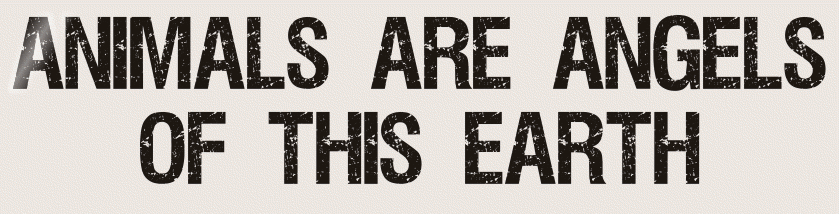 |

Deze tutorial is auteursrechtelijk beschermd door Belinda Graphics, alle rechten voorbehouden.
Elke verspreiding, zonder voorafgaande schriftelijke toestemming is geheel verboden.
Elke gelijkenis met een andere tutorial is puur toeval.
Ik heb de les gemaakt in PaintShop Pro 2019 op 22-05-2020.
Ik heb de persoonlijke toestemming van Belinda om haar lessen te vertalen uit het Frans.
Wil je deze vertaling linken, dan moet je Belinda daarvoor persoonlijk toestemming om vragen !!!
Ik ben alleen maar de vertaler, de auteursrechten liggen volledig bij Belinda.
Merci beaucoup Belinda, que je pouvez traduire vos tutoriéls en Néerlandais.
Claudia.
Materialen :
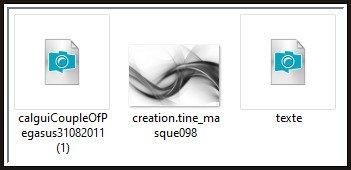
Het Masker "creation.tine_masque098" openen we in PSP zelf.
Mocht je problemen hebben bij het openen van de materialen,
gebruik dan het gratis programma "7zip".
Filters :
Mehdi - Sorting Tiles.
VanDerLee - UnPlugged-X.
AAA Frames - Foto Frame.
L en K landksiteofwonders - L en K's Paris.
Kleurenpallet :
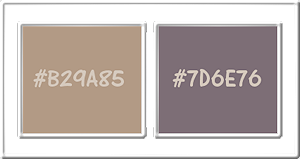
1ste kleur = #B29A85
2de kleur = #7D6E76
Wanneer je met eigen kleuren werkt speel dan met de mengmodus en/of dekking naar eigen inzicht.
Klik op onderstaande banner om naar de originele les te gaan :
![]()
Voorbereidingen :
Open alle benodigde materialen in PSP.
Maak van elk een duplicaat via SHIFT + D en sluit de originele.
Sla regelmatig je werkje tussendoor op als psp-image formaat,
als PSP er dan plotseling mee zou stoppen, dan moet je niet telkens alles opnieuw maken.
![]()
OPGELET !!! Naargelang de gebruikte kleuren, kunnen de Mengmodus en de Laagdekking verschillen. |
![]()
1.
Open een Nieuwe afbeelding van 900 x 650 px, transparant.
Vul deze afbeelding met de 1ste kleur.
Selecties - Alles selecteren.
Open uit de materialen de tube "calguiCoupleOfPegasus31082011 (1)".
Bewerken - Kopiëren.
Zet de tube opzij voor later gebruik.
Ga terug naar je werkje.
Bewerken - Plakken in selectie.
Selecties - Niets selecteren.
Effecten - Afbeeldingseffecten - Naadloze herhaling :
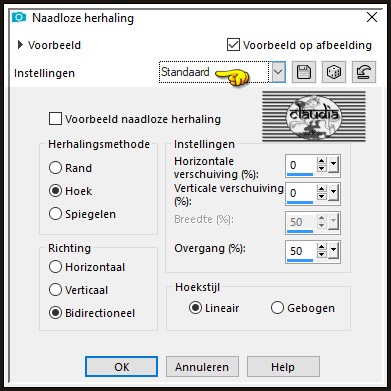
Aanpassen - Vervagen - Radiaal vervagen :
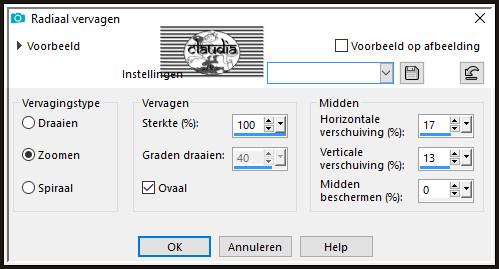
Effecten - Insteekfilters - Mehdi - Sorting Tiles :
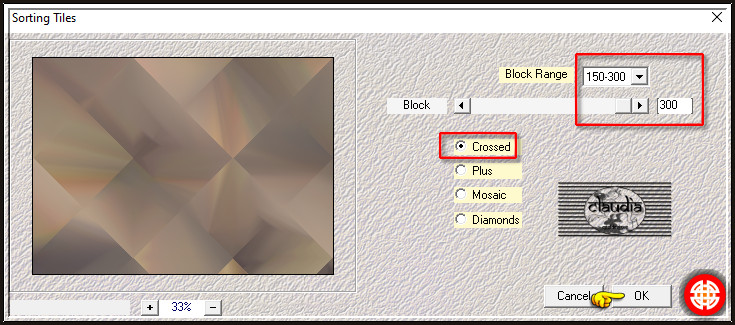
Lagen - Dupliceren.
Afbeelding - Spiegelen - Horizontaal spiegelen.
Effecten - Insteekfilters - VanDerLee - UnPlugged-X :
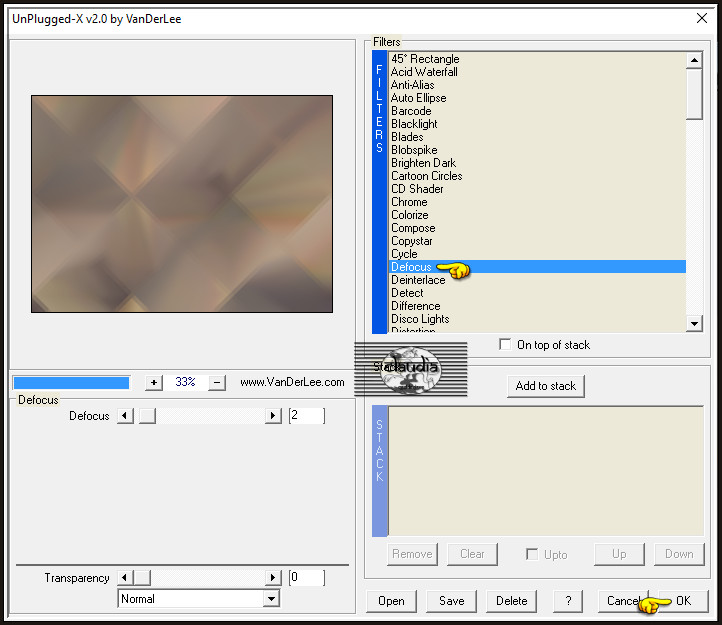
Lagen - Eigenschappen : zet de Mengmodus van deze laag op Vermenigvuldigen en de Dekking op 53%.
Lagen - Samenvoegen - Omlaag samenvoegen.
![]()
2.
Lagen - Nieuwe rasterlaag.
Vul deze laag met de 1ste kleur.
Open uit de materialen het Masker "creation.tine_masque098" en minimaliseer het.
Ga terug naar je werkje.
Lagen - Nieuwe maskerlaag - Uit afbeelding :
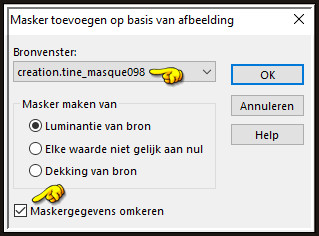
Lagen - Dupliceren.
Lagen - Samenvoegen - Groep samenvoegen.
Lagen - Eigenschappen : zet de Mengmodus van deze laag op Zacht licht.
Aanpassen - Scherpte - Verscherpen.
Lagen - Samenvoegen - Omlaag samenvoegen.
Activeer de opzij gezette tube "calguiCoupleOfPegasus31082011 (1)".
Bewerken - Kopiëren.
Ga terug naar je werkje.
Bewerken - Plakken als nieuwe laag.
De tube staat gelijk goed.
Lagen - Eigenschappen : zet de Dekking van deze laag op 91%.
Open uit de materialen het WordArt "texte".
Kleur de tekst in als je met eigen kleuren en materialen werkt.
Bewerken - Kopiëren.
Ga terug naar je werkje.
Bewerken - Plakken als nieuwe laag.
Plaats de tekst rechtsonderaan op je werkje maar niet helemaal onderenaan, zodat hij later niet de rand zichtbaar is :
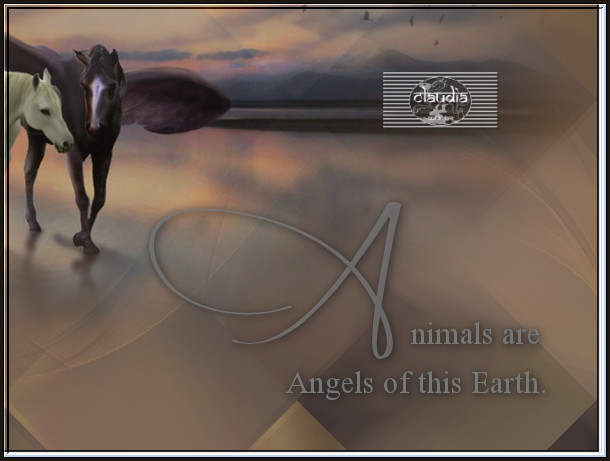
Lagen - Eigenschappen : zet de Dekking op deze laag op 81%.
Lagen - Samenvoegen - Alle lagen samenvoegen.
Effecten - Insteekfilters - AAA Frames - Foto Frame :
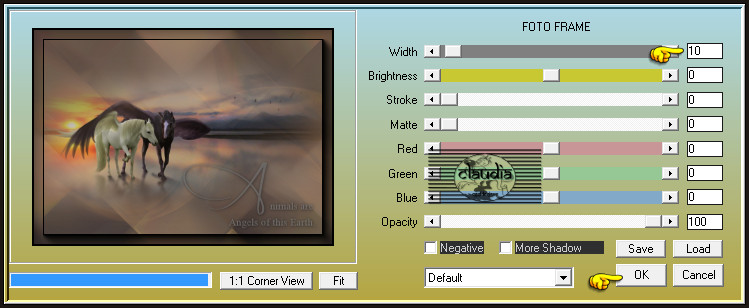
Afbeelding - Randen toevoegen : 1 px met de 1ste kleur, Symmetrisch aangevinkt.
Bewerken - Kopiëren !!!
Afbeelding - Randen toevoegen : 30 px met de 2de kleur, Symmetrisch aangevinkt.
Activeer de Toverstaf, Doezelen en Tolerantie op 0.
Ga terug naar je werkje en selecteer de rand van 30 px.
Bewerken - Plakken in selectie (je werkje zit in het geheugen).
Effecten - Insteekfilters - L en K landksiteofwonders - L en K's Paris :
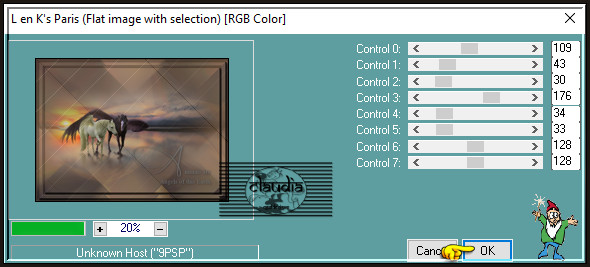
Selecties - Niets selecteren.
Lagen - Nieuwe rasterlaag.
Plaats hierop jouw watermerk.
Lagen - Samenvoegen - Alle lagen samenvoegen.
Wijzig het formaat van je werkje naar eigen inzicht en verscherp het.
Sla je werkje op als JPG-formaat en daarmee ben je aan het einde gekomen van deze mooie les van Belinda.
© Claudia - Mei 2020.





